RC_Andreas
Administrator

Μήπως ψάχνετε ακόμα έναν καλό λόγο να αλλάξετε τα Windows XP με τα Windows 7; Μία λέξη: ασφάλεια. Το νέο λειτουργικό σύστημα είναι από τη φύση του καλύτερο στο να καταπολεμάει κακόβουλο λογισμικό, να μπλοκάρει τους hackers και να αποθαρρύνει τις προσπάθειες για phishing. Παράλληλα, με τα εργαλεία που θα βρείτε στη συνέχεια θα θωρακίσετε ακόμα περισσότερο το λειτουργικό σας σύστημα.
Τα Windows 7 έρχονται εξοπλισμένα με ορισμένα εργαλεία ασφάλειας, συμπεριλαμβανομένων ενός δυνατού firewall και ενός προγράμματος antispyware (Windows Defender).
Το σημαντικότερο απ όλα, χρειάζεστε ένα καλό πρόγραμμα antivirus, κάποιο που να λειτουργεί αθόρυβα στο παρασκήνιο και να μην καθυστερεί το σύστημα. Το Microsoft Security Essentials προσφέρει προστασία σε πραγματικό χρόνο ενάντια σε ιούς και άλλα είδη κακόβουλου λογισμικού, ενώ δεν καταναλώνει πολλούς πόρους από το σύστημα.
Πρόκειται για μία πολύ καλή εναλλακτική και δωρεάν λύση, αντί να πληρώνετε ετήσιες συνδρομές σε εμπορικά προγράμματα του είδους.
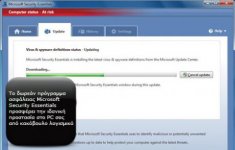
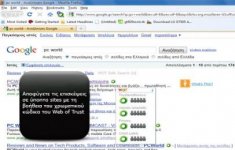
Η αθώα κίνηση του κλικ σε ένα web link -ακόμα και σε κάποιο που εμφανίζεται στην κορυφή της αναζήτησης στο Google- μπορεί να οδηγήσει σε επικίνδυνες ιστοσελίδες, με ακόμα πιο επικίνδυνο περιεχόμενο. Πώς μπορείτε να γνωρίζετε ότι κάποιο link είναι ασφαλές για να το επιλέξετε; Δοκιμάστε το Web of Trust, ένα browser add-on που σας προειδοποιεί για τα επικίνδυνα sites. Συγκεκριμένα, το add-on τοποθετεί πολύχρωμα εικονίδια σε όλα τα sites που εμφανίζονται κατά τις αναζητήσεις σας: πράσινο για τα ασφαλή, κίτρινο για τα επίφοβα και κόκκινο για τα επικίνδυνα. Μπορείτε επίσης να κάνετε δεξί κλικ σε κάποιο link, όπως, για παράδειγμα, αυτά που εμφανίζονται σε κάποιο online forum, και να επιλέξετε View WOT scorecard, για να διενεργήσει το πρόγραμμα έναν manual έλεγχο. Το WOT είναι δωρεάν και είναι διαθέσιμο για τον Firefox και τον Internet Explorer. Παρ όλο που τα εικονίδιά του δημιουργούν συνωστισμό σε κάποιες σελίδες, το προτείνουμε ιδιαιτέρως σε όλους όσοι είναι ευαίσθητοι στο θέμα της ασφάλειας στο Διαδίκτυο.
Μήπως στη συσκευασία του υπολογιστή που αγοράσατε βρίσκεται ένας δίσκος επαναφοράς συστήματος, γνωστός και ως System Repair Disc; Σήμερα αυτού του είδους τα CDs/DVDs σπανίζουν, οπότε καλό θα ήταν να δημιουργήσετε το δικό σας. Είναι μάλιστα ιδιαιτέρως σημαντικό να το πράξετε άμεσα, καθώς σε περίπτωση που δεν μπορείτε να μπείτε στα Windows, ένας τέτοιος δίσκος θα είναι η μόνη σας διέξοδος. Ευτυχώς, τα Windows 7 καθιστούν τη διαδικασία εξαιρετικά εύκολη υπόθεση. Τοποθετήστε απλώς ένα κενό CD ή DVD στο DVD-RW, κάντε κλικ στο Έναρξη και πληκτρολογήστε Δημιουργία δίσκου επιδιόρθωσης συστήματος (Create a System Repair Disc). Ακολουθήστε τις οδηγίες που βλέπετε στην οθόνη σας και μην ξεχάσετε να τοποθετήσετε μια ετικέτα στο οπτικό μέσο για να το ξεχωρίζετε. Αν αντιμετωπίσετε ποτέ πρόβλημα, εκκινήστε το σύστημά σας με αυτό το boot disk. Μέσα στο δίσκο συμπεριλαμβάνονται πολλά διαγνωστικά εργαλεία και προγράμματα επαναφοράς, καθώς και η εφαρμογή System Restore, για να γυρίσετε πίσω τα Windows σε μια κατάσταση που λειτουργούσαν κανονικά. Δημιουργήστε αυτόν το δίσκο άμεσα, καθώς, αν περιμένετε μέχρι να παρουσιαστεί κάποιο πρόβλημα, θα είναι αργά.
Θυμάστε τον Έλεγχο Λογαριασμού Χρήστη (User Account Control UAC), αυτό που ζητούσε συνεχώς τη συναίνεσή σας στα Windows Vista; Αυτή η λειτουργία υπάρχει και στα Windows 7, στη θέση που ξέρατε. Σκοπός του και εδώ είναι να σας προφυλάσσει από την εκτέλεση επικίνδυνων εφαρμογών και τη μη εξουσιοδοτημένη πρόσβαση συγκεκριμένων επιβλαβών προγραμμάτων στο σύστημα. Παρ όλα αυτά, το UAC μπορεί να είναι εξίσου ενοχλητικό και στα Windows 7. Ευτυχώς, η Microsoft σας προσφέρει τώρα πολύ μεγαλύτερο έλεγχο όσον αφορά στη συμπεριφορά του. Για να αλλάξετε τις σχετικές ρυθμίσεις, πληκτρολογήστε account στο πεδίο αναζήτησης της Έναρξης και επιλέξτε Αλλαγή ρυθμίσεων ελέγχου λογαριασμού χρήστη (Change User Account Control Settings). Θα δείτε ότι υπάρχει ένα slider με τέσσερεις ρυθμίσεις. Ως προεπιλογή, το UAC είναι τώρα λιγότερο παρεισφρητικό συγκριτικά με το αντίστοιχο των Vista, ειδοποιώντας σας μόνο όταν κάποια προγράμματα επιχειρούν να κάνουν αλλαγές και όχι όταν κάνετε εσείς αλλαγές στα Windows. Θέλετε να απενεργοποιήσετε εντελώς το UAC; Κατεβάστε το slider στο κατώτατο σημείο (Να μην ειδοποιούμαι ποτέ - Never notify).
pcw.gr
